WordPress Sitenizi Bakım Moduna Nasıl Alırsınız (EN İYİ Yol)
Yayınlanan: 2021-03-24WordPress'te bakım modunu kullanmak ister misiniz? Bakım modu, üzerinde çalışırken sitenizi genel görünümden gizlemenizi kolaylaştırır.
Bu yazıda size sitenizi gizlemenin EN İYİ yolunu göstereceğiz. Bu yöntem harika çünkü kendi özel bakım modu sayfanızı da oluşturabilirsiniz.
WordPress İletişim Formunuzu Şimdi Oluşturun
WordPress'te Bakım Modu Nerede?
WordPress'te bakım modunu etkinleştirmek için doğru eklentiye ihtiyacınız var. SeedProd'u öneriyoruz.
SeedProd, WordPress için en iyi açılış sayfası oluşturucusudur. Kolayca oluşturmanıza olanak tanır:
- Bakım modu sayfaları
- çok yakında sayfalar
- Özel 404 sayfa
- Açılış sayfaları
- Ve dahası.
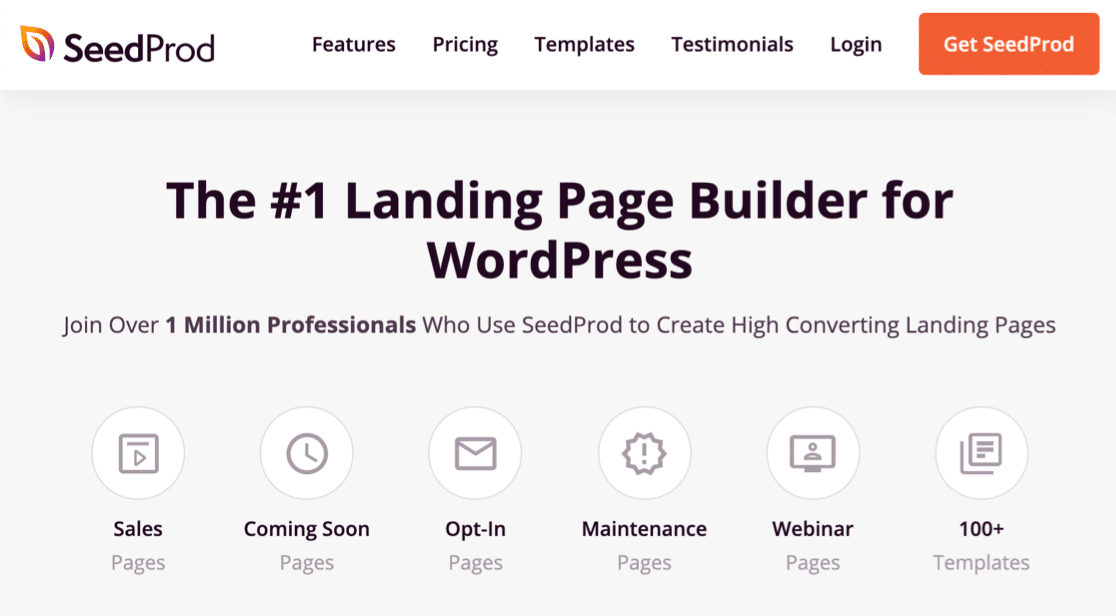
Çoğu WordPress bakım modu eklentisi süper basittir. Genellikle yalnızca 1 ayarı vardır: Açık veya Kapalı. Ancak SeedProd ile bakım modu ayarlarınız üzerinde çok daha fazla kontrol sahibi olursunuz.
Örneğin, SeedProd şunları yapmanızı sağlar:
- Erişim kontrolünü ayarlayın : Belirli sayfaları veya sitenizin tamamını gizleyin. SeedProd, sitenizin geri kalanını görünür halde bırakırken üzerinde çalıştığınız URL'leri gizlemenizi kolaylaştırır.
- Gözden geçirenleri ayarlayın : Bakım modu etkinken insanların sitenize erişmesine kolayca izin verebilirsiniz. Örneğin, içerik yazarlarınızın veya geliştiricilerinizin bakım modu açıkken siteye erişmesine izin verebilirsiniz.
- Erişimi farklı şekillerde kontrol edin : Ziyaretçilerin gizli bir URL, IP adresi filtreleme veya WordPress rolü kullanarak bakım modunu atlamalarına izin verin.
- Etki alanlarını bağlayın : Her biri için WordPress kurmadan farklı etki alanları için açılış sayfalarını göstermek için SeedProd'u bile kullanabilirsiniz.
Ayrıntılı SeedProd incelememizde özelliklerin tam listesine göz atabilirsiniz.
Şimdilik, WordPress web siteniz için bir bakım modu sayfası oluşturmaya odaklanalım.
WordPress Sitenizi Bakım Moduna Nasıl Alabilirsiniz?
Size bir bakım modu sayfasını nasıl oluşturacağınızı ve sitenizde nasıl etkinleştireceğinizi göstereceğiz.
- SeedProd Eklentisini Kurun
- WordPress Bakım Modu Sayfası Oluşturun
- Bakım Modu Sayfa Şablonunu Özelleştir
- Bakım Modu Ayarlarını Özelleştirin
- WordPress Sitenizi Bakım Moduna Alın
Eklentiyi kurarak başlayalım.
Adım 1: SeedProd Eklentisini Kurun
Başlamak için SeedProd eklentisini kurmak ve etkinleştirmek isteyeceksiniz. Bunu daha önce hiç yapmadıysanız, bir WordPress eklentisinin nasıl kurulacağına ilişkin bu adımlara göz atın.
Eklentideki tüm özelliklerin kilidini açmak için SeedProd lisansınızı girmeyi unutmayın.
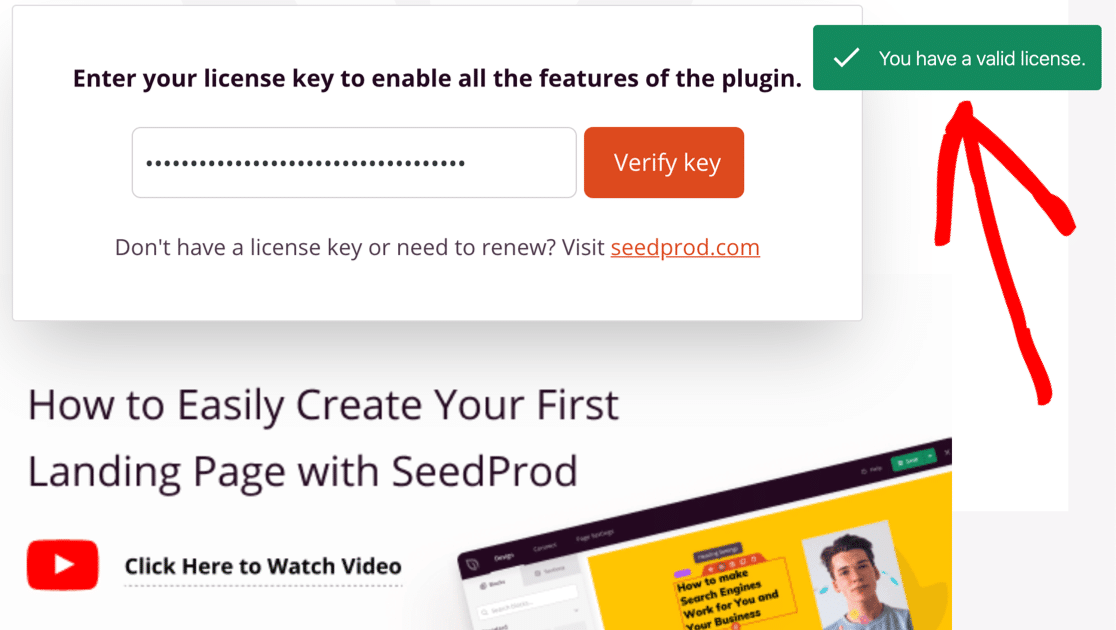
Artık bakım modu sayfanızı yapmaya hazırız.
2. Adım: WordPress Bakım Modu Sayfası Oluşturun
Şimdi SeedProd'da bakım modu sayfanızı ayarlayalım.
WordPress kontrol panelinde başlayın. Sol taraftaki gezinmede SeedProd »Sayfalar'a tıklamak isteyeceksiniz .

En üstte, SeedProd oluşturucu ile oluşturabileceğiniz 4 tür sayfa göreceksiniz. İşte hepsinin yaptığı şey:
- Çok Yakında Modu : Sitenizin ne zaman açılacağını ziyaretçilere göstermek için geri sayım sayacı içeren bir sayfa oluşturmak için bunu kullanın.
- Bakım Modu : Bu, sitenizde çalışırken açabileceğiniz bir sayfa oluşturmanıza olanak tanır.
- Giriş Sayfası : Özel bir giriş sayfası oluşturun. Kendi markanızı ekleyebilir ve hatta varsayılan giriş sayfasını değiştirebilirsiniz.
- 404 Sayfa : Birisi var olmayan bir URL'yi ziyaret etmeye çalışırsa, SeedProd bu sayfayı görüntüler.
- Açılış Sayfaları : Başka herhangi bir amaç için bağımsız bir sayfa oluşturmak için bunu kullanın.
Bu eğitim için, devam edelim ve bir Bakım Modu Sayfası Ayarla düğmesini tıklayalım.
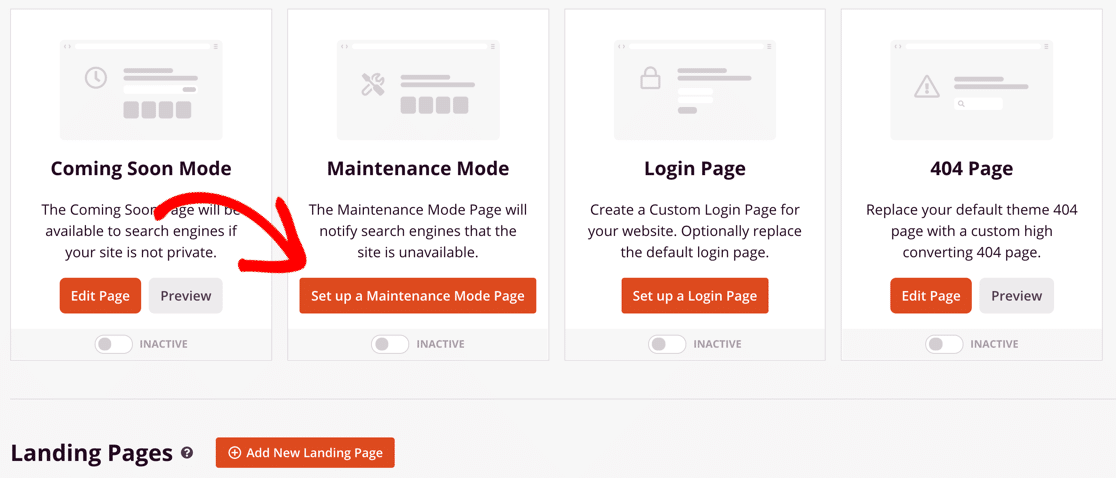
SeedProd tonlarca farklı şablonla birlikte gelir. Birini seçip size SeedProd oluşturucunun nasıl çalıştığını göstermek için özelleştireceğiz.
Devam edin ve listeden beğendiğiniz şablonu seçin.
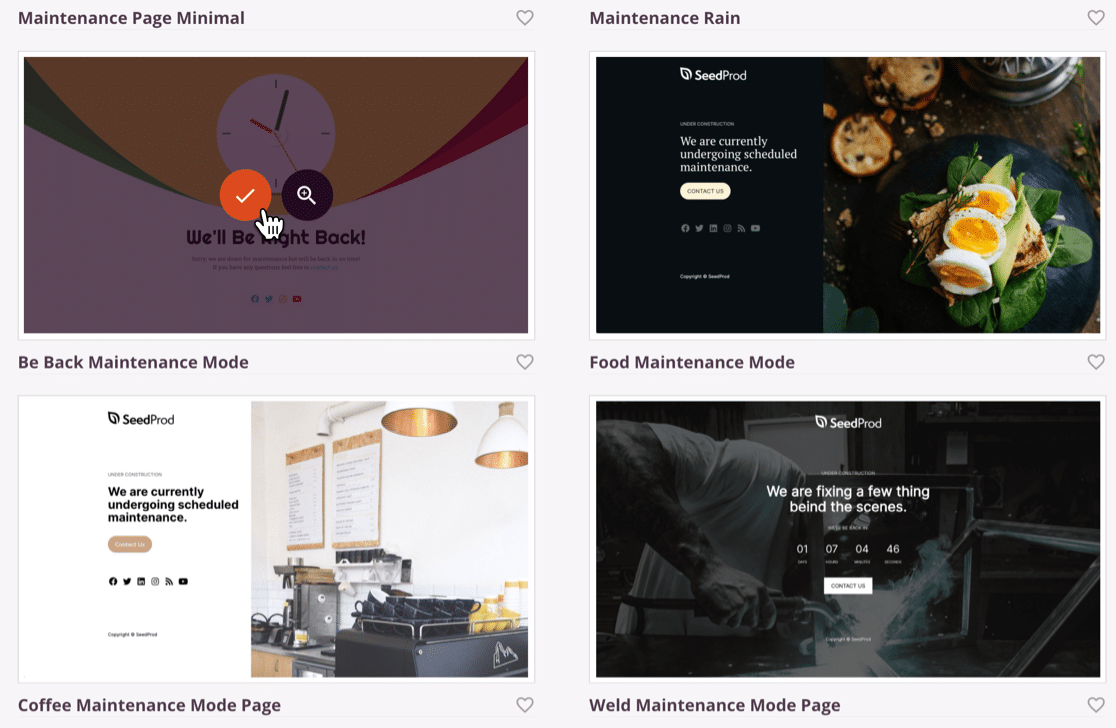
Harika! Artık bakım modu sayfanızı yapmaya hazırız.
3. Adım: Bakım Modu Sayfa Şablonunu Özelleştirin
Artık bir bakım modu şablonuna tıkladığınıza göre, bunun SeedProd'daki tam sayfa oluşturucuda açıldığını göreceksiniz.
Herhangi bir kod yazmadan sayfanızın herhangi bir bölümünü değiştirebilirsiniz.
Başlığın ve metnin boyutunu küçültelim. Değişikliklerinizin küçük bir ekranda nasıl görüneceğini görmek istiyorsanız Mobil Önizleme'yi etkinleştirmek için akıllı telefon simgesine tıklayabilirsiniz.
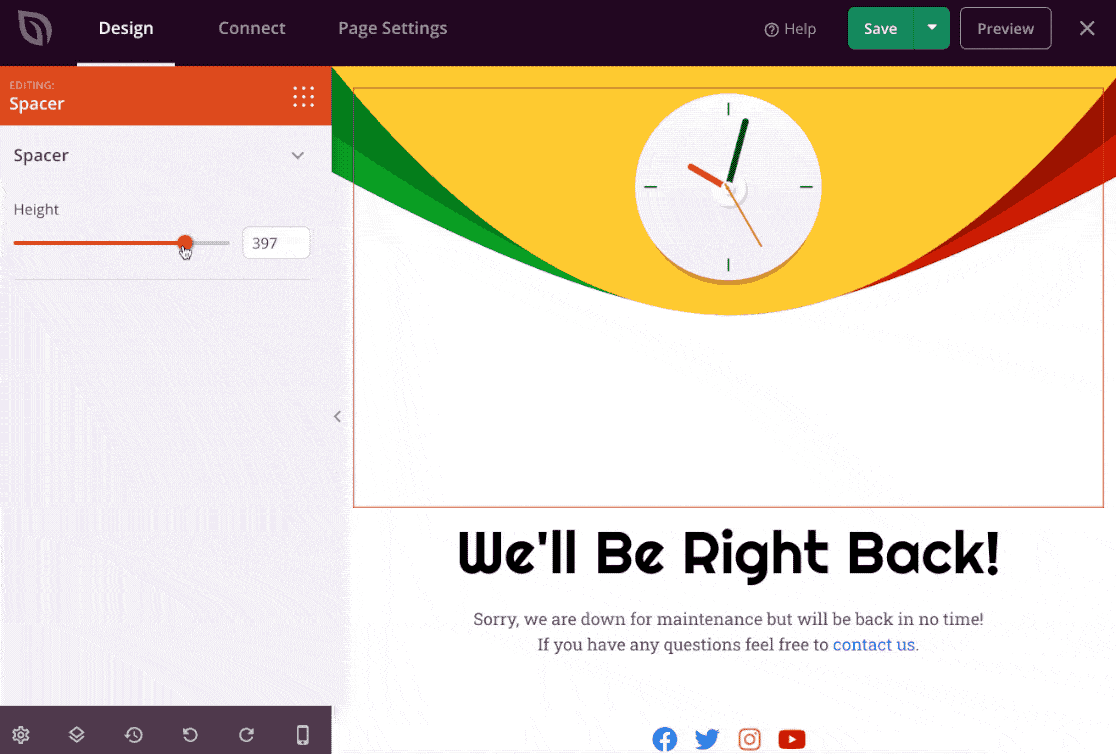
SeedProd, bakım modu sayfanıza eklenmeye hazır tonlarca blok ve bölüme sahiptir. Aşağıdaki gibi öğeler ekleyebilirsiniz:
- Metin
- Görüntüler
- Harekete geçirici mesaj düğmeleri
- geri sayım sayaçları
- Sosyal medya bağlantıları
- Videolar
- ÇekilişBasın eşantiyonları
- SSS
- Ve dahası.
Tamamen özel bir düzen oluşturmak için bu blokları kullanabilirsiniz.

Ayrıca, Bağlan sekmesini keşfetmeyi unutmayın.
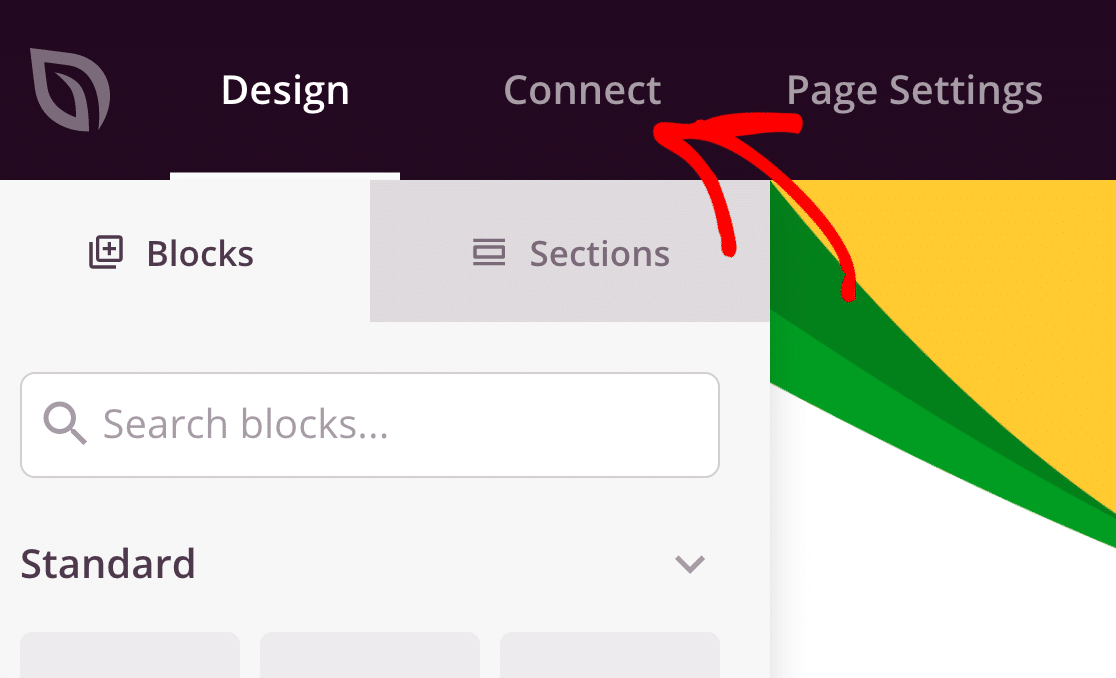
Bu sekmeden bakım modu sayfanızı favori e-posta pazarlama hizmetinize kolayca bağlayabilirsiniz. SeedProd, aşağıdakiler de dahil olmak üzere tonlarca seçeneği destekler:
- AktifKampanya
- Weber
- Kampanya İzleme
- Sabit Temas
- ConvertKit
- damla
- Yanıt almak
- iİletişim
- deli mimi
- posta çipi
- Sendy
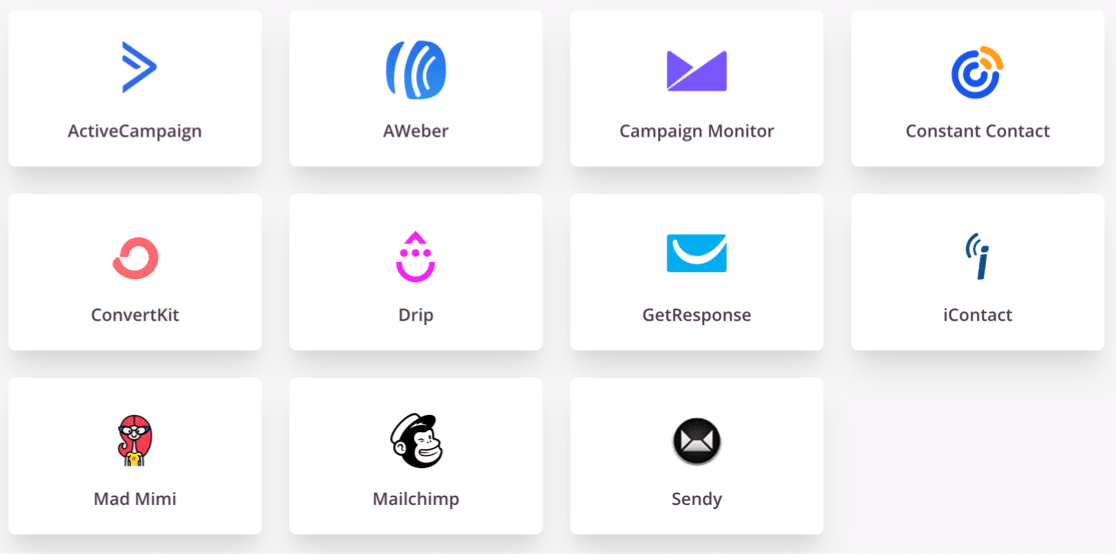
Seçtiğiniz e-posta pazarlama hizmetini, siteniz çevrimdışıyken abonelik almayı kolaylaştırmak için bir bülten kayıt formuyla kullanabilirsiniz.
- Ve bakım modu sayfanızı farklı bir servis ile entegre etmek isterseniz sayfanızı Zapier'e de bağlayabilirsiniz.
- Sayfanız istediğiniz gibi ayarlandığında,
Kaydetmek
- Şimdiye kadarki ilerlemenizi kaydetmek için.
4. Adım: Bakım Modu Ayarlarını Özelleştirin
SeedProd, siteniz bakım modundayken sayfanıza erişimi kontrol etmeyi kolaylaştırır. Seçenekleri keşfetmek için SeedProd oluşturucunun üst kısmındaki Sayfa Ayarları'na tıklayalım.
İlk olarak, buraya sayfanız için bir başlık yazın. Burada belirlediğiniz Sayfa Başlığı tarayıcı sekmesinde görünecektir.

Dilerseniz sol taraftaki SEO'ya tıklayarak bir SEO başlığı ve meta açıklama da belirleyebilirsiniz. Bu şekilde, web sitenizin adı gibi arama sonuçlarında farklı bir başlığın görünmesini sağlayabilirsiniz.
Şimdi erişim ayarlarını açmak için Erişim Kontrolü'nü tıklayalım.
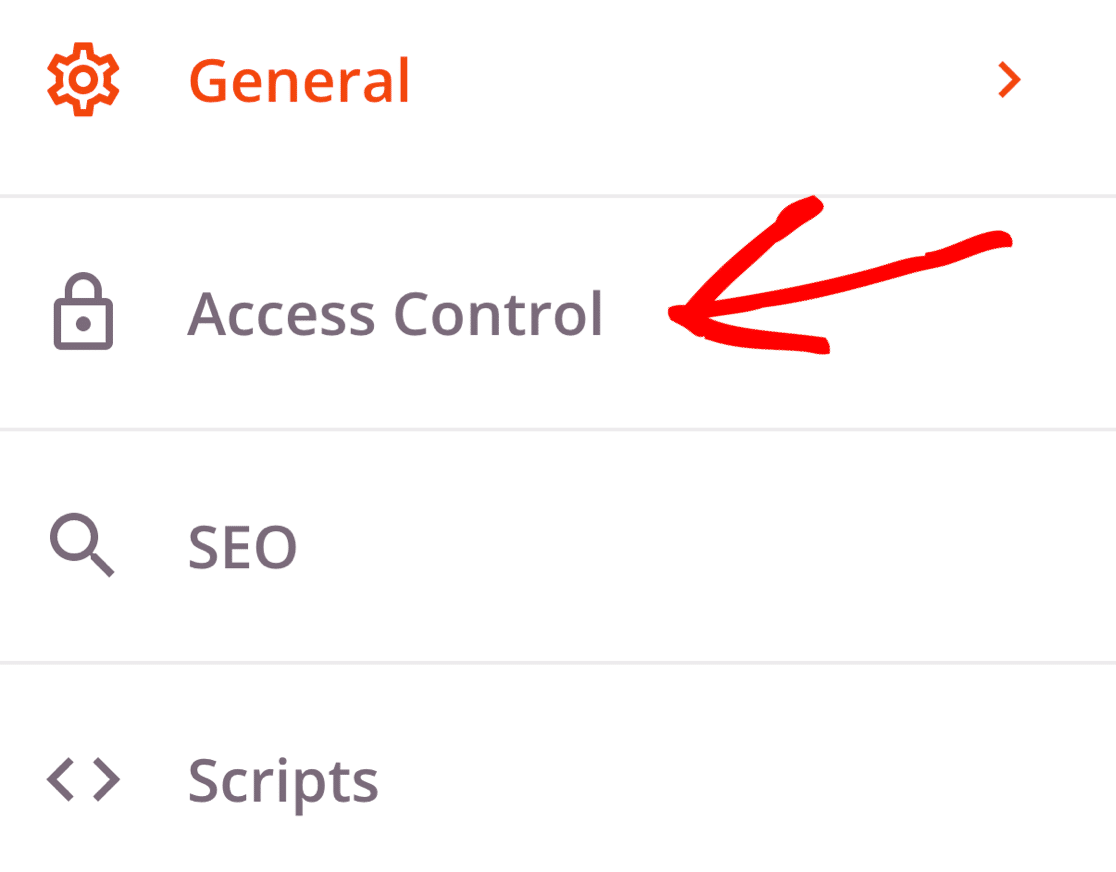
Bu ayarlar, belirli kişilerin bakım modunu atlamasına izin verir. Bunu kullanmanın 3 farklı yolu vardır.
- URL'yi Atla : Birinin belirli bir süre için sitenize erişmesine izin vermek için bir Atlama URL'si kullanabilirsiniz. Varsayılan 2 saattir.
- IP ile Erişim : Müşterinizin veya iş arkadaşınızın IP adresini biliyorsanız, bakım modu sayfanızı atlamalarına izin vermek için buraya ekleyebilirsiniz.
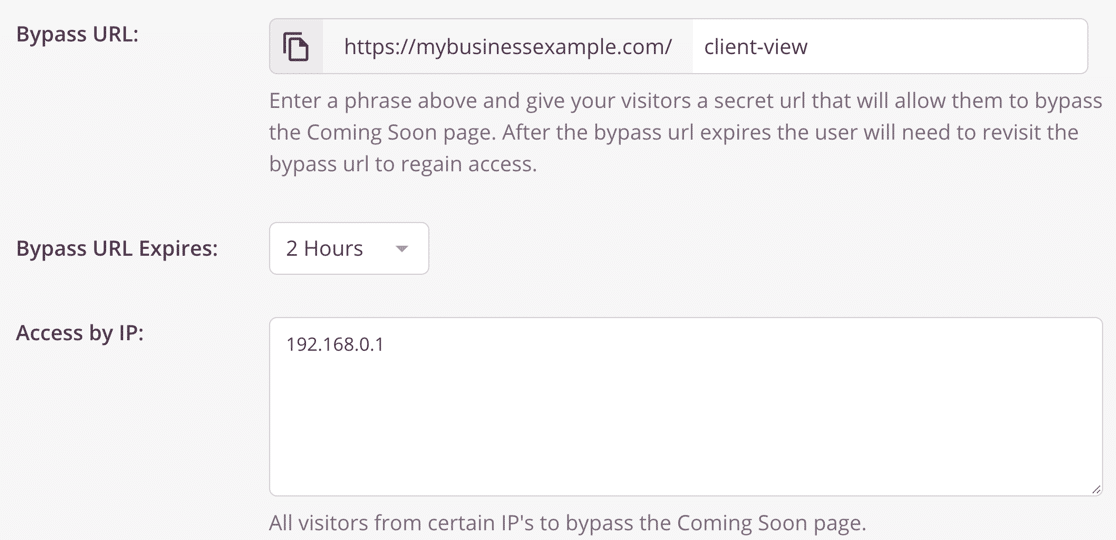
- Role Göre Erişim : Bu ayar, belirli WordPress kullanıcı rolleriyle oturum açmış kullanıcılara erişim izni vermenizi sağlar.
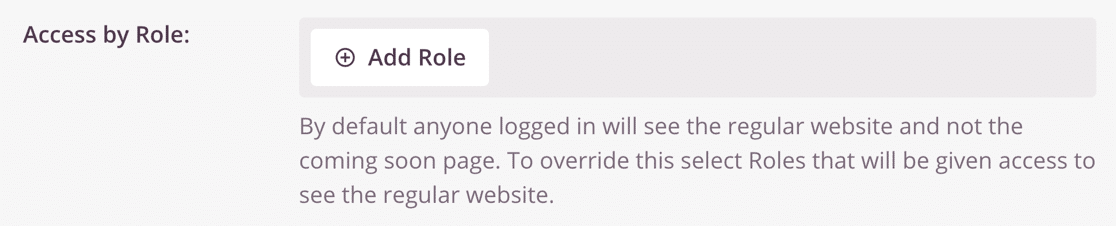
Daha fazla aşağı kaydırdığımızda, başka bir önemli ayar daha buluyoruz: URL'leri Dahil Et/Hariç Tut . Bu, aşağıdakiler üzerinde bakım modu sayfasını etkinleştirmenizi sağlar:
- Tüm siteniz
- sadece ana sayfa
- Yalnızca belirli URL'lerde
- Belirttiğiniz URL'ler dışındaki tüm URL'lerde.
Tüm sitenizi çevrimdışı duruma getirmekten kaçınmak istiyorsanız, bu harika bir seçenektir.
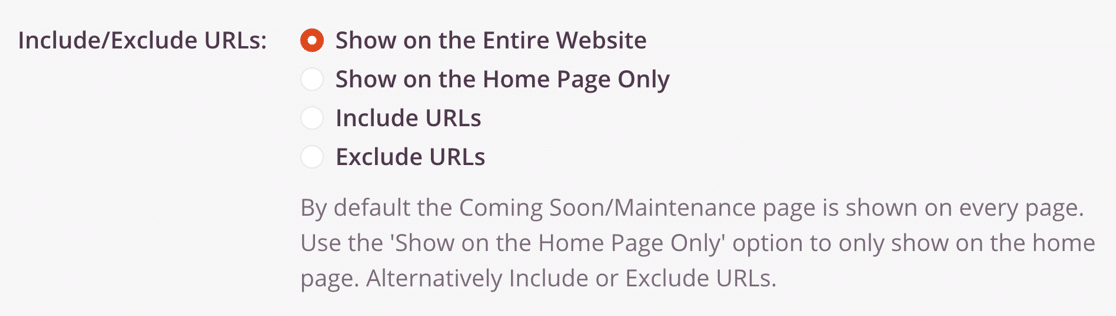
Her şey hazır mı? Kaydetmek için üstteki yeşil Kaydet düğmesine tıklayın.
Adım 5: WordPress Sitenizi Bakım Moduna Alın
Artık WordPress sitenizi bakım moduna geçirmeye hazırız.
Başlamak için Kaydet düğmesinin yanındaki açılır menüyü tıklayın ve Yayınla ' yı seçin.
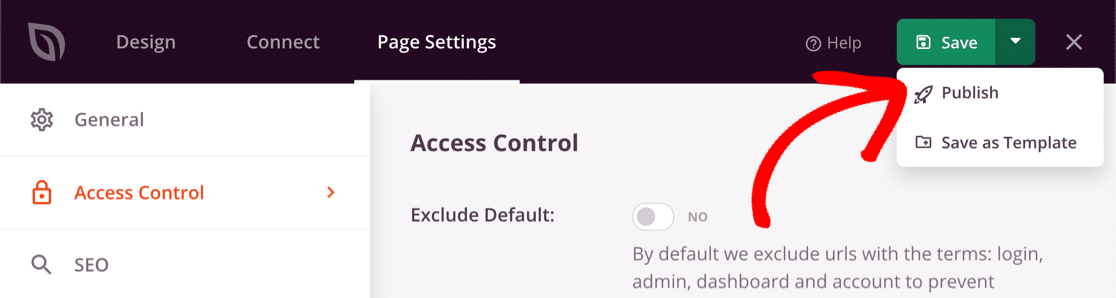
Şimdi WordPress panosuna geri dönün ve SeedProd »Sayfalarını açın .

Bakım Modunu Etkin hale getirmek için anahtarı tıklatarak etkinleştirebilirsiniz.
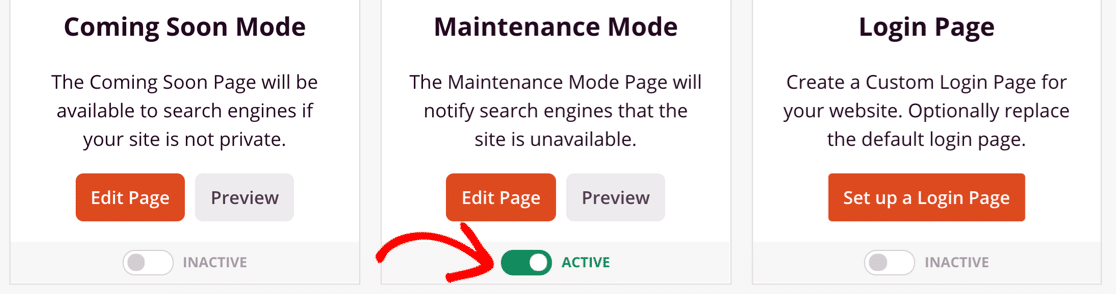
Ve bu kadar! Artık SeedProd ile tamamen özel bir bakım modu sayfasını nasıl yapacağınızı biliyorsunuz!
WordPress İletişim Formunuzu Şimdi Oluşturun
Sonraki Adım: Sayfanıza İletişim Formu Ekleyin
WPForms'un SeedProd ile harika çalıştığını biliyor muydunuz? Ziyaretçilerin sizinle iletişim kurmaya devam edebilmesi için herhangi bir formu WordPress bakım modu sayfanıza kolayca yerleştirebilirsiniz.
WPForms Buna Değer mi? WPForms hakkında derinlemesine bir inceleme almak için.
Formunuzu oluşturmaya hazır mısınız? En kolay WordPress form oluşturucu eklentisiyle bugün başlayın. WPForms Pro, birçok ücretsiz şablon içerir ve 14 günlük para iade garantisi sunar.
Bu makale size yardımcı olduysa, daha fazla ücretsiz WordPress öğreticisi ve kılavuzu için lütfen bizi Facebook ve Twitter'da takip edin.
